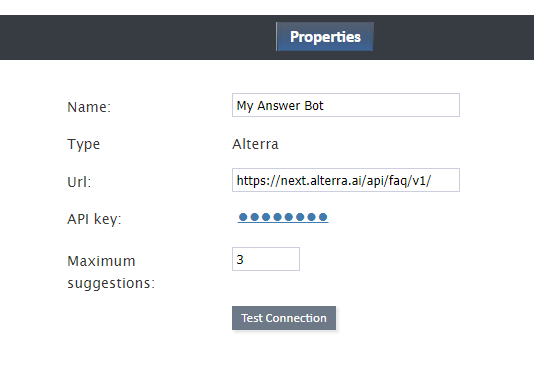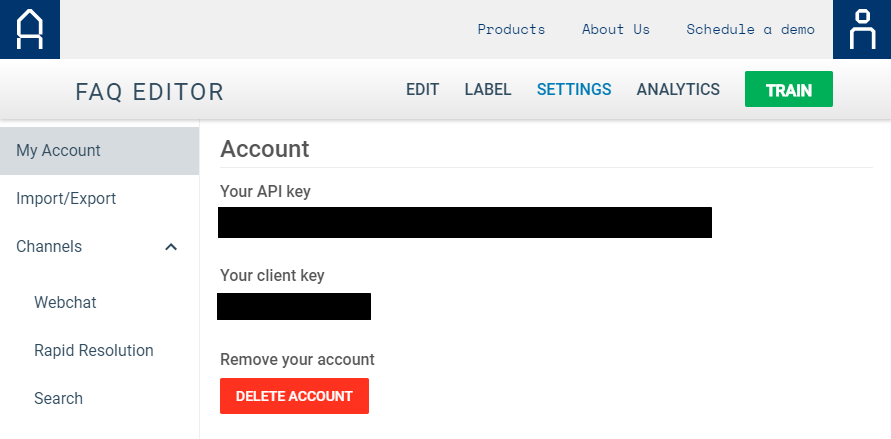(Created page with "650px") |
(Created page with "==== サジェストの最大件数 ==== ''サジェストの最大件数''は、エージェントが選択してチャットの返信として使うために 、エージ...") |
||
| Line 32: | Line 32: | ||
| − | ==== | + | ==== サジェストの最大件数 ==== |
| − | '' | + | ''サジェストの最大件数''は、エージェントが選択してチャットの返信として使うために 、エージェントデスクトップに配信できるサジェストの最大件数(1、2、または3など)です。 |
==== Test connection ==== | ==== Test connection ==== | ||
Revision as of 13:37, 9 April 2020
Alterra統合アカウントの設定
Alterra.aiのAnswer BotおよびNLP Engineとの統合は、 統合アカウントを通じて有効になります。これらの統合アカウントには、サードパーティサービスの認証情報が保存されており、Bright Pattern コンタクトセンターがその情報にアクセスして操作できます。
この記事では、Alterra統合アカウントの設定方法、そのプロパティの編集方法について説明します。
手順
ステップ 1: 統合アカウントを追加します。
ボット/チャットサジェスト機能エンジン統合アカウントを追加し、Alterraタイプを選択します。
ステップ 2: プロパティを編集します。
プロパティダイアログでは、お持ちの Alterraボットの認証情報を以下の通りに入力します。そうすることで、Bright Patternが Alterra ボットにアクセスし、チャット対話で使用できます。
アカウント名
この統合アカウントのユニークな名前です。同じタイプの統合アカウントを複数持つことができるため、わかりやすく覚えやすい名前を付けると便利です。
タイプ
アカウントを追加するときに“Alterra”というタイプが選択されたため、既定のタイプも“Alterra”です。
Url
Alterraのエンドポイントです。Urlの既定値はhttps://next.alterra.ai/api/faq/v1/です。
API キー
サービスにアクセスするために必要なAPIキー(文字列)です。既定値はありません。
APIキーは、Alterraアカウントの 設定s>マイアカウントで確認できます。
サジェストの最大件数
サジェストの最大件数は、エージェントが選択してチャットの返信として使うために 、エージェントデスクトップに配信できるサジェストの最大件数(1、2、または3など)です。
Test connection
Click to be sure Bright Pattern Contact Center can connect to your Alterra instance.
If the credentials are invalid, go back to the Url property and API key and make sure you’ve entered them correctly. Test until you see the success dialog: "Account credentials appear to be valid."
Step 3: Save properties
Click Apply at the bottom of the screen to save your account properties. Your Alterra integration configuration is now complete.